記事の詳細
Excel初心者でも簡単!色付けされたセルにフィルターをかけて合計を算出する方法

こんにちは。
少し前に
「Excelで色付けされたセルの合計値を出したい」
という質問を頂きました。
そんなことできるのか?と思うかもしれませんが、さすがExcelですね。
できるんです!
今日は
Excelで色付けされたセルにフィルターをかけて合計を算出する方法です。
学校の先生であれば、男子の点数と女子の点数の合計であったり、1組の点数と2組の点数などクラスごとの点数を出したいと思うときがあると思いますが、一つの表で算出できます。
手順は12ありますが、時間にするとたった2分程度です。
それではやっていきましょう。
今回のブログの見出しはコチラです!
まずは表をテーブル化する
下図のような成績表があったとします。
名前のセルは性別で色付わけしています。
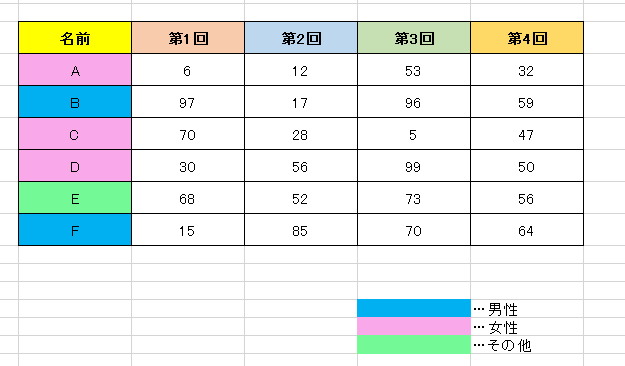
それではテーブル化していきましょう。
①.「挿入」タブをクリックする。

②.テーブルをクリックする。
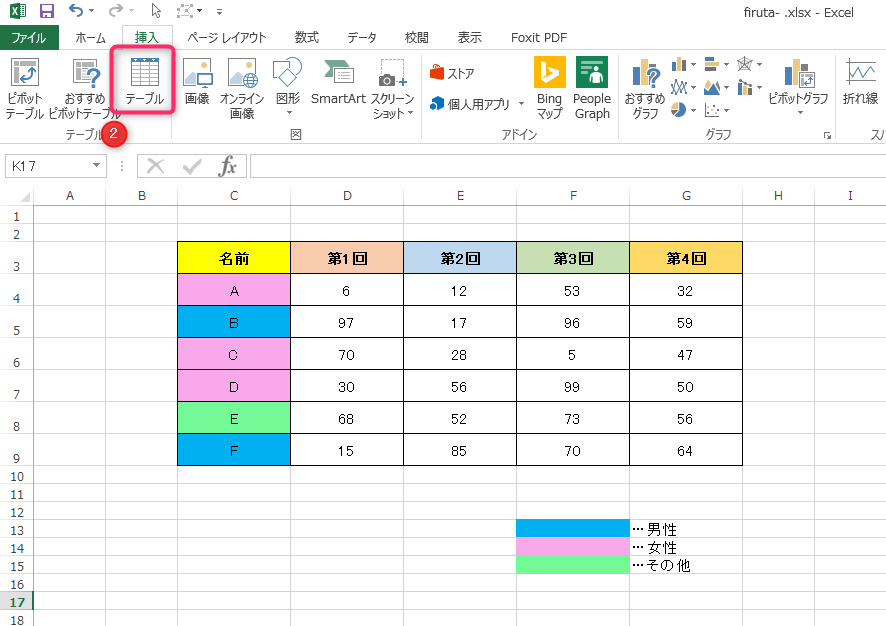
③.名前(セルC3)から第4回のFさんの結果(セルG9)まで選択する。
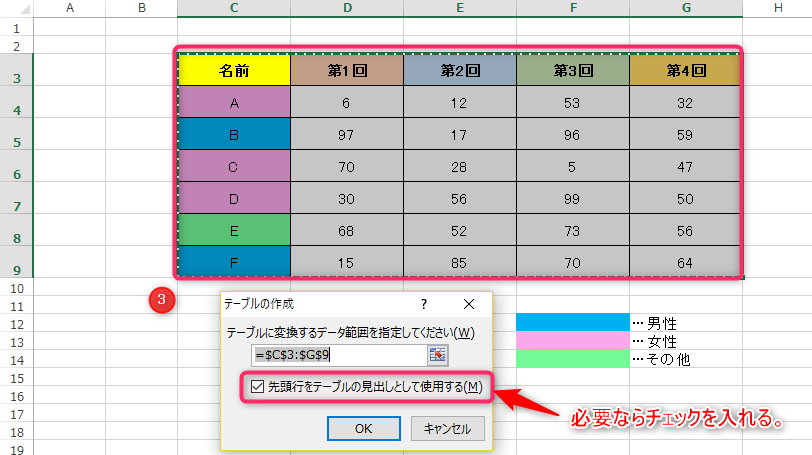
※図のようにテーブル(表)の先頭行が見出しの場合は「先頭行をテーブルを見出しとして使用する」にチェックを入れましょう。
集計行を追加し、合計値の算出をする。
④.テーブルの色を選択する。
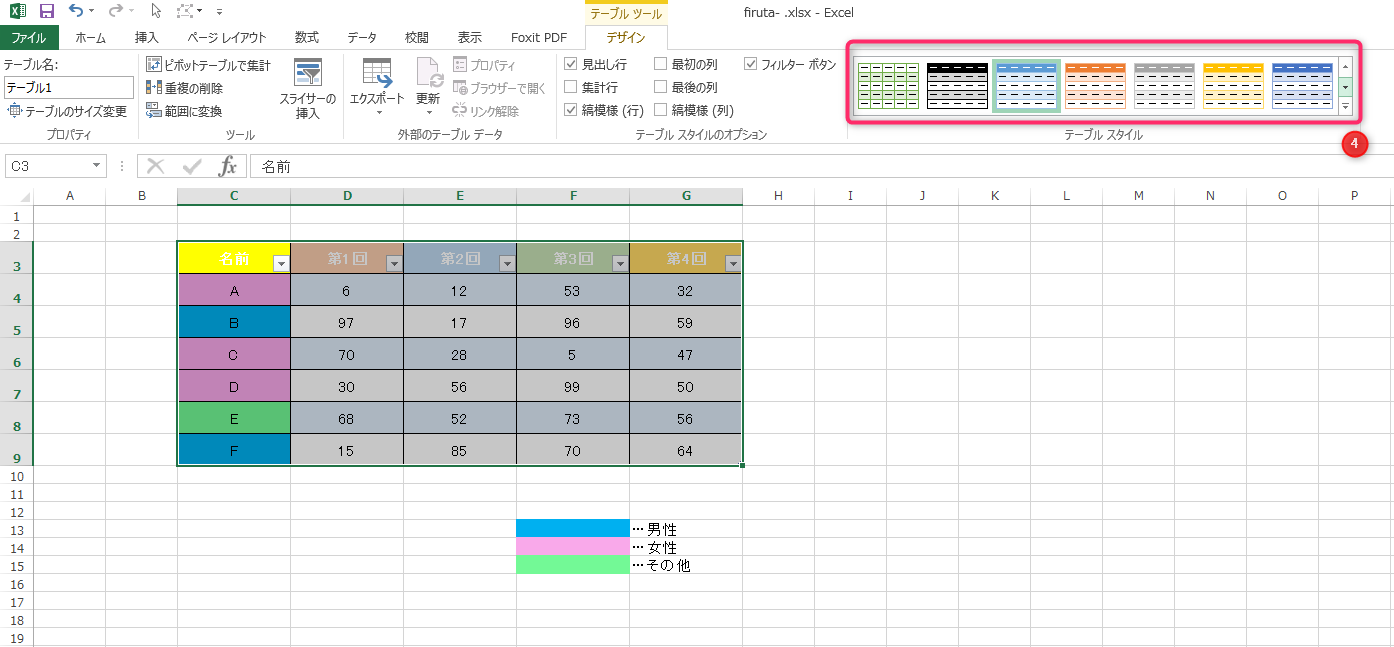
⑤.今回は白ベースを選択します。
もともとセルに色を付けているので、今回は白ベースにします。
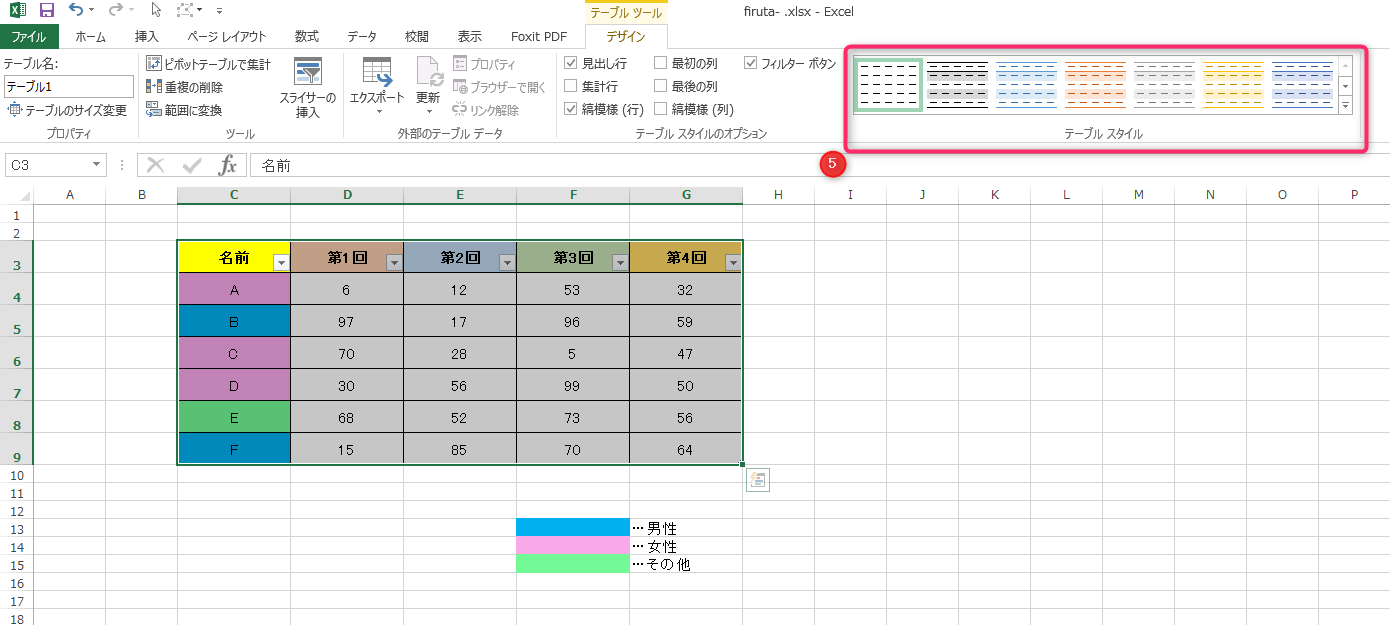
⑥.「集計行」にチェックを入れる。
集計行にチェックを入れますと、テーブル(表)の次の行に集計行が追加されます。

⑦.全ての列が集計できるように設定する。
まずセルを合わせます。
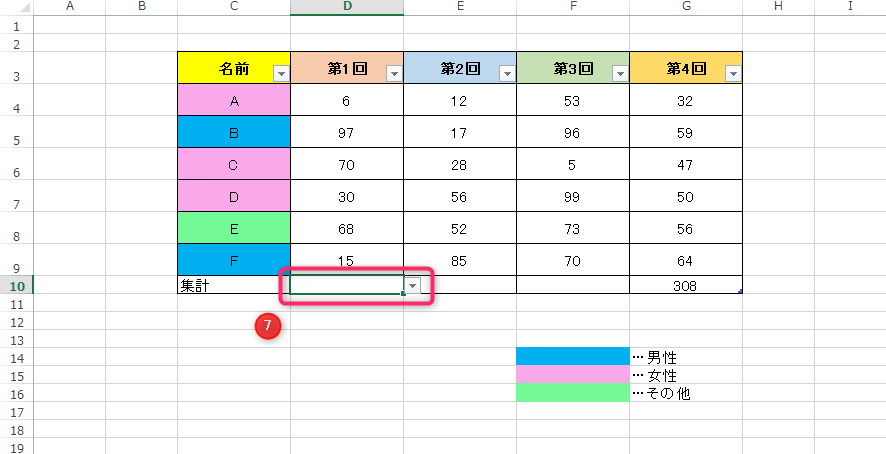
⑧.プルダウンから「合計」を選択する。
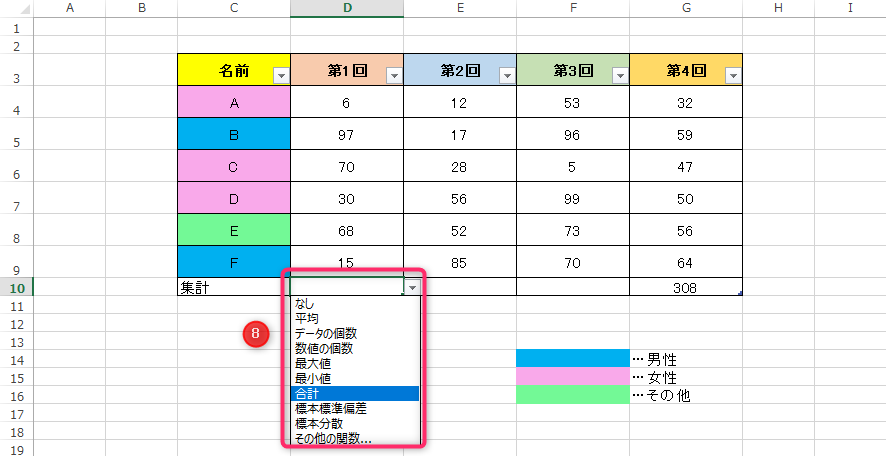
⑨.⑧と同様にとなりのセルも「合計」を選択する。
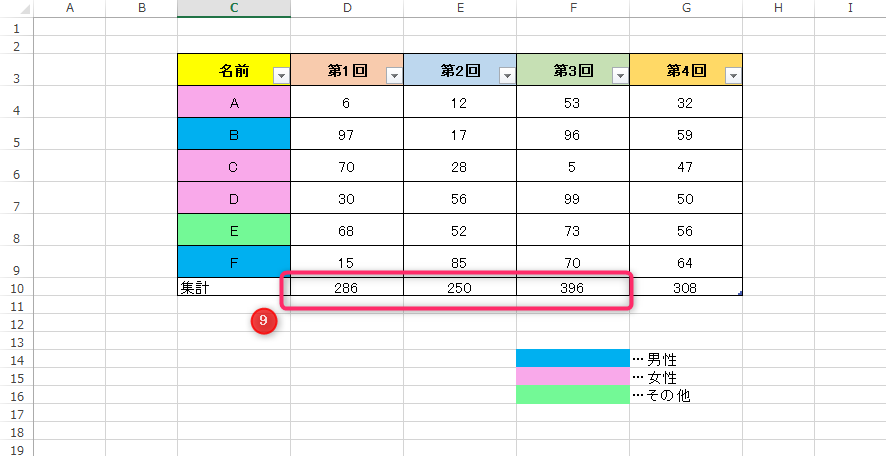
ここまでできれば、あとは色づけしたセルでフィルターをしてあげるだけです。
セルの色によってフィルターをする。
⑩.名前のプルダウンを選択する。
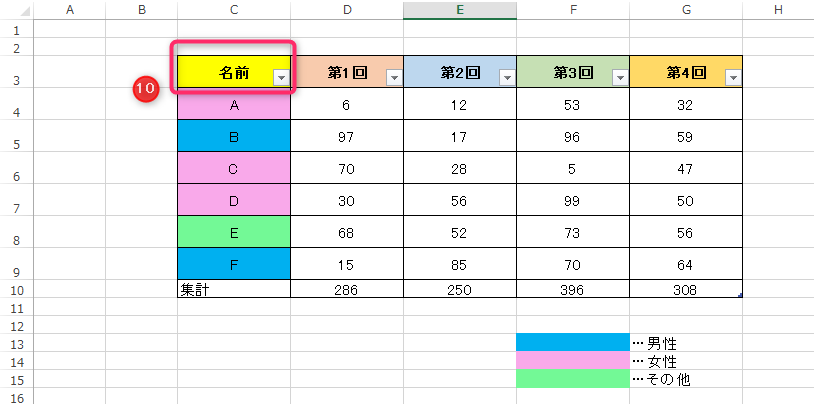
⑪.「色フィルター」を選択する。
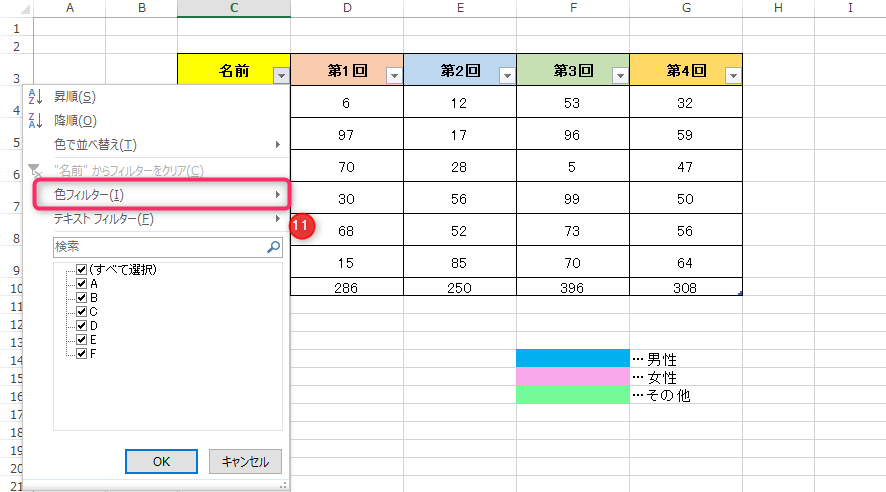
⑫.フィルターをかけたい色を選択する。
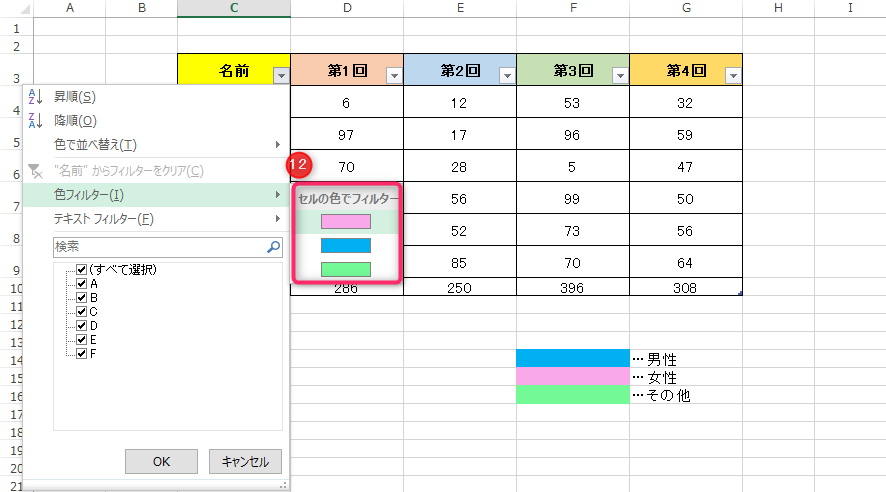
色付けされたセルのフィルターと更に合計を算出
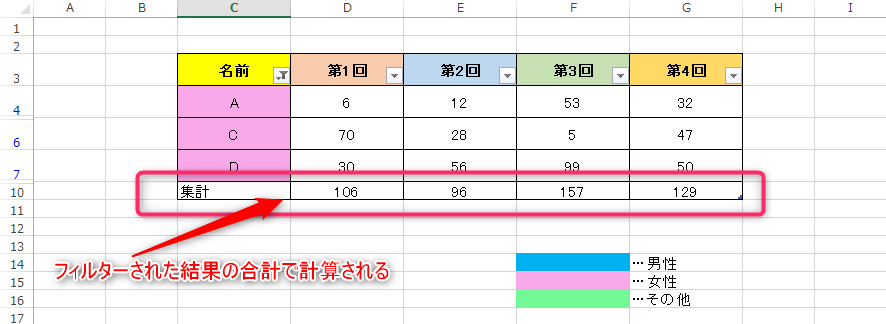
この方法の良いところは、
フィルターした後の合計値になる事
です。
とても便利です。
是非活用してみてください。
コメント
この記事へのトラックバックはありません。






























この記事へのコメントはありません。